Remmina Remote Desktop Client è uno strumento di condivisione desktop remoto open source, gratuito e potente per sistemi basati su Linux e Unix. Offre strumenti utili ricchi di funzionalità per l'amministratore e i viaggiatori per un accesso remoto facile e agevole. È sviluppato in GTK+3. L'interfaccia è moderna, comoda da usare, unificata e supporta diversi protocolli di rete tra cui VNC, RDP, NX, XDMCP, SPICE, EXEC e SSH.
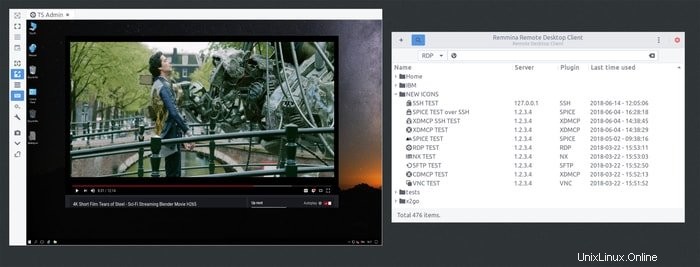
Il client desktop remoto Remmina è pre-fornito con Ubuntu Linux predefinito. Ma il build di distro non offre sempre l'ultima versione. Ecco perché potrebbe essere necessario aggiornarlo.
Come installare il client desktop remoto Remmina
In questo breve tutorial ti mostrerò tutti i modi possibili per installare o aggiornare il client desktop remoto Remmina in tutta la versione Ubuntu e sue derivate.
1. Installa Remmina tramite Snap
Questo è il modo più semplice per installare qualsiasi software in Ubuntu. Snap è un sistema di gestione del repository universale che puoi utilizzare tra le distribuzioni. Devi cercare il pacchetto Remmina Snap nel centro software di Ubuntu e premere il pulsante di installazione. Ricorda che ci sono due versioni di Remmina:una è la versione Snap e un'altra è il pacchetto Ubuntu standard che viene preinstallato.
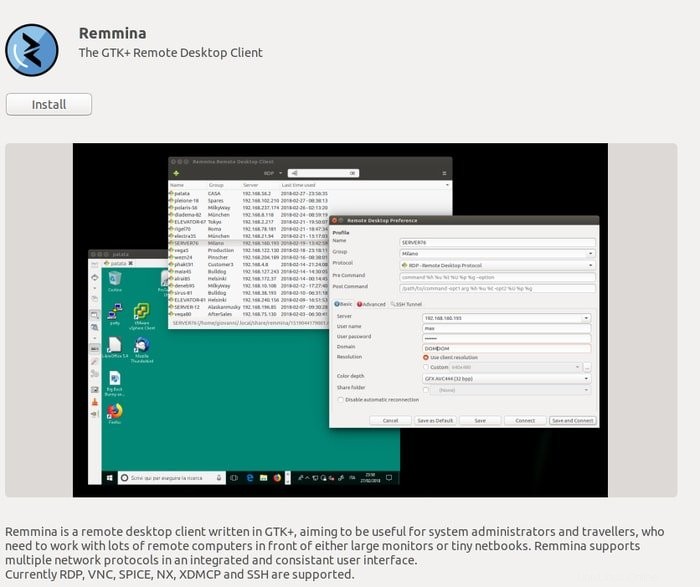
Altrimenti, puoi utilizzare il comando Snap di seguito per installare:
snap install remmina
Inoltre, non dimenticare di eseguire il seguente comando uno per uno per alcune funzionalità avanzate.
sudo snap connect remmina:avahi-observe :avahi-observe sudo snap connect remmina:cups-control :cups-control sudo snap connect remmina:mount-observe :mount-observe sudo snap connect remmina:password-manager-service :password-manager-service
2. Installa Remmina tramite Ubuntu PPA
- -Nel caso in cui non preferisci il centro software Ubuntu o il pacchetto Snap, utilizza il PPA ufficiale per l'installazione o l'aggiornamento. Esegui il comando seguente nel Terminale:
sudo add-apt-repository ppa:remmina-ppa-team/remmina-next sudo apt-get update sudo apt-get install remmina remmina-plugin-* libfreerdp-plugins-standard
Come eseguire il downgrade di Remmina se installato tramite PPA
Se non sei soddisfatto della nuova versione, c'è sempre un modo per eseguire il downgrade del software. Esegui il comando seguente:
sudo apt-get install ppa-purge sudo ppa-purge ppa:remmina-ppa-team/remmina-next
3. Installa Remmina tramite Flatpak
Questo è un modo relativamente nuovo di installare software nelle distribuzioni Linux. Flatpak è anche un sistema di gestione dei pacchetti universale per il sistema Linux. FlatHub è un app store in cui tutto il software Linux è disponibile nel formato flatpak. Controlla il mio tutorial se non sai come usare Flatpak in Ubuntu. Quindi, per installare il client desktop remoto Remmina in Ubuntu, cercalo nel negozio FlatHub e premi il pulsante di installazione.
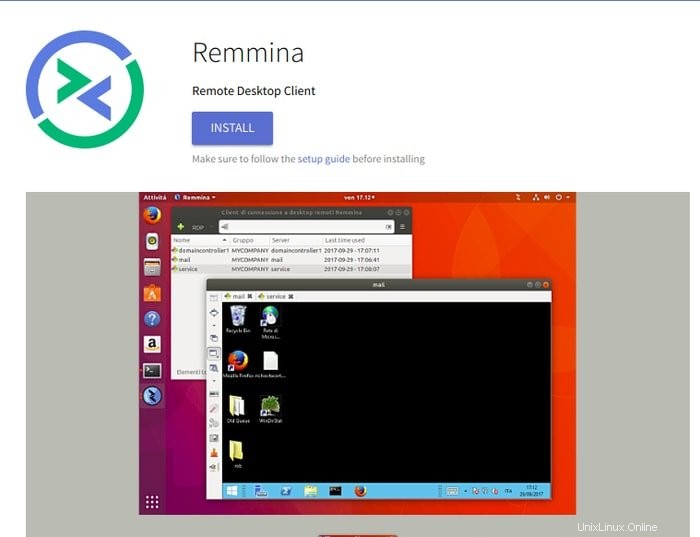
Altrimenti, puoi utilizzare il comando Flatpak qui sotto per installare:
Installa:
Assicurati di seguire la guida all'installazione prima di installare
flatpak install flathub org.remmina.Remmina
Esegui:
flatpak run org.remmina.Remmina
Questo tutorial è utile? Spero che ti aiuterà a completare l'installazione del client desktop Remmina nel sistema Ubuntu. Non dimenticare di condividere il tuo suggerimento e la tua esperienza nel commento qui sotto.